Anbefalede meddelelser i Webex-appen|
 Har du feedback?
Har du feedback?Anbefalede meddelelser hjælper dig med at filtrere støjen fra og fokusere på dine vigtigste meddelelser. Dine anbefalinger forbedres og bliver mere personlige, efterhånden som du fortsætter med at bruge Webex-appen.
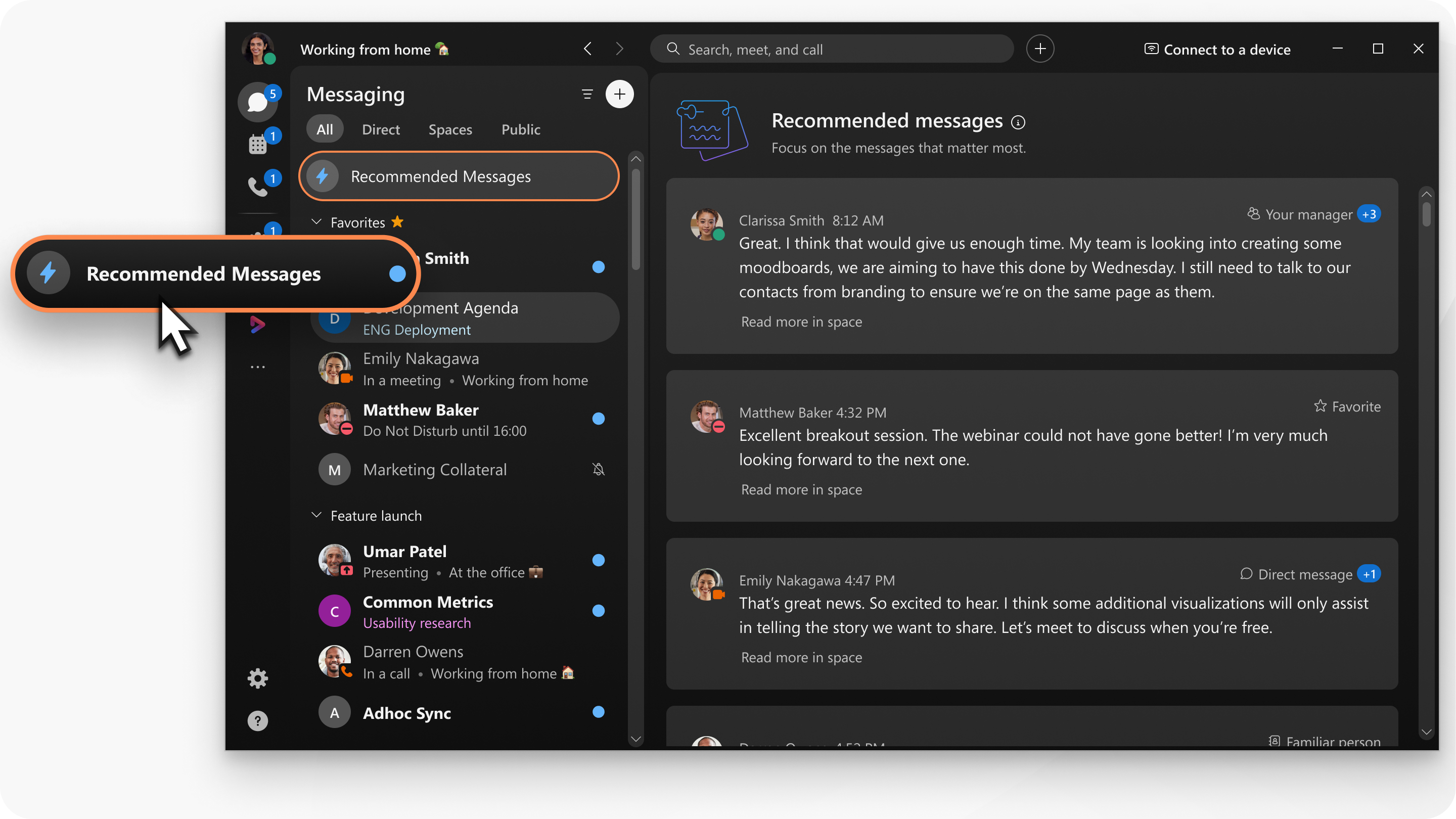
Hvor er anbefalede meddelelser tilgængelige?
Anbefalede meddelelser er i øjeblikket tilgængelige på tværs af Windows, Mac, Linux, Android, iPhone og iPad, og når de er aktiveret, er de fastgjort til den øverste liste over rum.
Hvordan fungerer det?
Anbefalede meddelelser prioriterer meddelelser ved at forstå de meddelelser, der betyder mest for dig. Din leders direkte meddelelse er f.eks. vigtigere end en meddelelse fra en ukendt person i et stort område, hvor du sjældent svarer.
Et af de mest kritiske kriterier er dit forhold til afsenderen. Dit kendskab til en person, organisationsstrukturen og din reaktion i rum hjælper med at bestemme, hvor vigtigt og relevant et budskab kan være. Størrelsen på rummet, som en meddelelse blev sendt i, tages også i betragtning.
Databeskyttelse
Anbefalinger er kun baseret på metadata fra meddelelser. Slutpunkt-til-slutpunkt kryptering af meddelelsesindhold forbliver uklar.
Få mere at vide om vores databeskyttelses- og databeskyttelsesprogram i Cisco Trust Center.
Tip til anbefalede meddelelser
For at forbedre dine anbefalinger skal du føje rum til dine foretrukne. Du kan også angive, at du ikke længere ønsker at se anbefalinger til en person eller et rum i den svævende værktøjsbjælke.
For at hjælpe os med at finde ud af, hvad der fungerer og ikke fungerer for dig, skal du holde markøren over en meddelelse og klikke på Send feedback. Undervejs vil vi indarbejde din feedback intelligent i dine anbefalinger.
|
Vælg mellem følgende valgmuligheder:
Hvis du vil vide, hvorfor en meddelelse blev anbefalet, skal du se på de signaler, der vises øverst til højre i en meddelelse:
|
|
Vælg mellem følgende valgmuligheder:
Hvis du vil vide, hvorfor en meddelelse blev anbefalet, skal du se på de signaler, der vises øverst i en meddelelse:
|
|
Klik på Filtrer efter |
|
Klik på Filtrer efter |
|
Tryk på |

 – svar direkte på meddelelsen.
– svar direkte på meddelelsen. – vis flere meddelelser fra disse rum.
– vis flere meddelelser fra disse rum. – vis ikke meddelelser fra disse rum.
– vis ikke meddelelser fra disse rum. – markér meddelelsen som læst, og fjern den fra listen over højdepunkter.
– markér meddelelsen som læst, og fjern den fra listen over højdepunkter. , klik på
, klik på 
